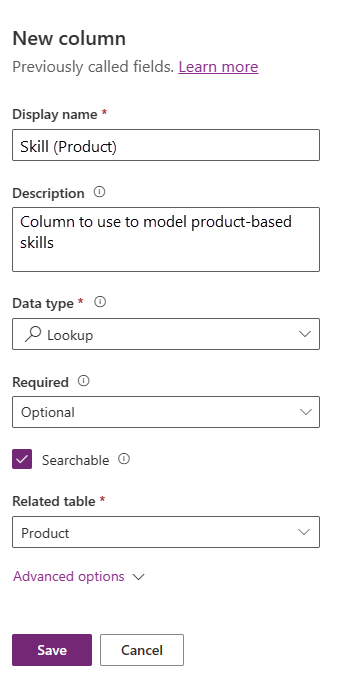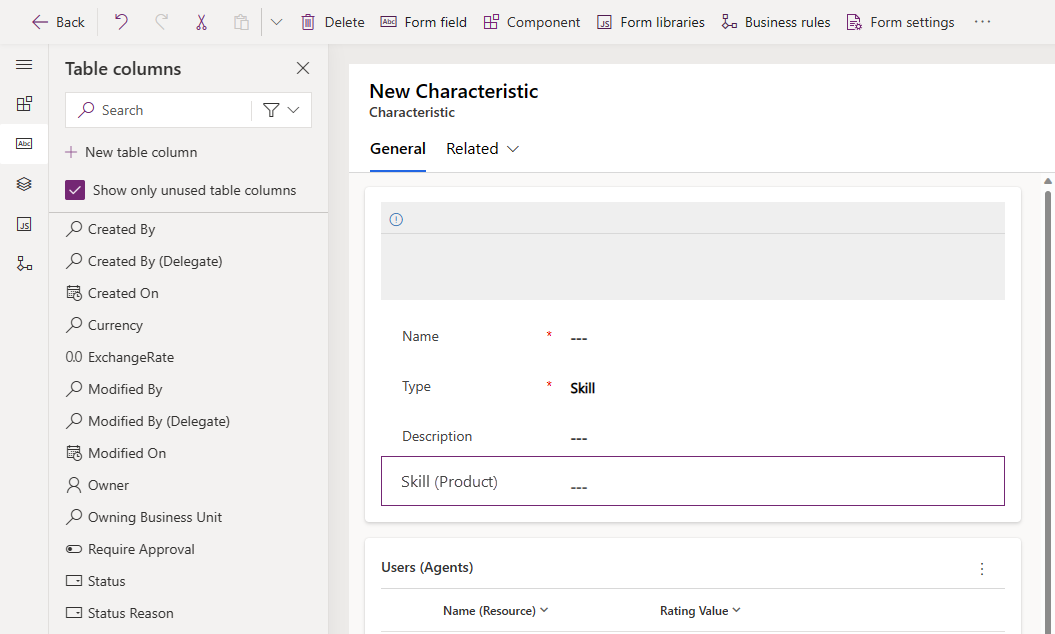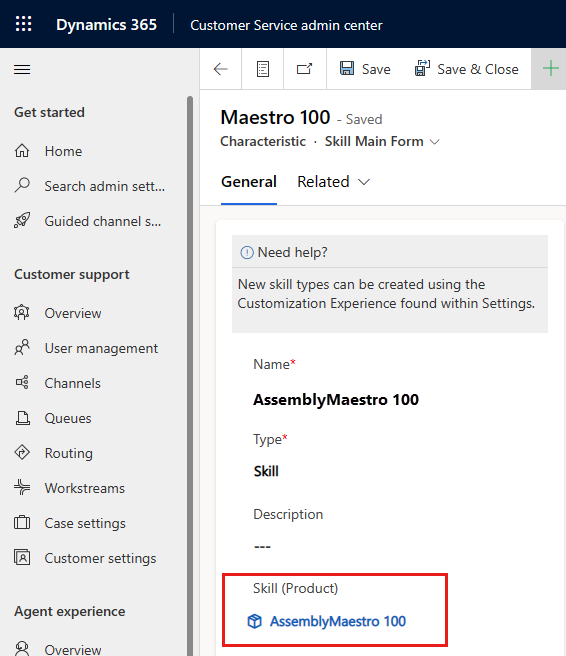Modelar tabelas existentes como habilidades
Aplica-se a: Dynamics 365 Contact Center – integrado, Dynamics 365 Contact Center – independente e Dynamics 365 Customer Service
As organizações podem usar tabelas de dados existentes e modelá-las como habilidades para executar o roteamento baseado em habilidades. Com essa abordagem, você pode evitar a recriação de definições de dados como habilidades no Dynamics 365 e não precisará escrever regras de classificação para marcar habilidades nos itens de trabalho recebidos. Ao modelar as tabelas existentes como habilidades, o gerenciamento de dados se torna mais fácil. Os exemplos a seguir ilustram dois cenários comuns.
Exemplo 1: use uma tabela de sistema existente para modelar uma habilidade
Um cliente liga para o suporte de uma empresa para obter ajuda com um produto. Um representante do serviço de atendimento ao consumidor (representante do serviço ou representante) cria um caso no Dynamics 365 Customer Service. O caso é criado com "Produto" como um dos campos. O relacionamento entre o nome do produto e o tipo de produto já está estabelecido no sistema. Os representantes de serviço são treinados para solucionar problemas com os produtos da empresa, ou seja, são "qualificados" no produto. Portanto, a empresa pode modelar "Produto" na tabela Cases como uma habilidade e atribuir tipos de produto como habilidades aos seus representantes.
Exemplo 2: use uma tabela personalizada existente para modelar uma habilidade
Uma empresa criou uma coluna chamada "Mercado operacional" em uma tabela personalizada no chat ao vivo. Sempre que um cliente inicia um chat com um representante de suporte, "Mercado operacional" armazena automaticamente a localização do cliente. Os representantes de serviço são treinados para gerenciar as expectativas e os requisitos dos clientes em mercados operacionais específicos, ou seja, são "qualificados" nesses mercados. Portanto, a empresa pode modelar "Mercado operacional" na tabela personalizada como uma habilidade e atribuir mercados como habilidades aos seus representantes.
Como a modelagem de tabelas como habilidades difere do roteamento baseado em habilidade tradicional
Digamos que você tenha várias categorias e atributos de produtos já configurados em seu sistema, como todos os seus casos preenchidos com informações de "Produto" e "Cliente". Para usar o roteamento baseado em habilidade tradicional, você deve:
- Inserir todos os seus produtos e clientes como habilidades.
- Atribuir essas habilidades aos representantes.
- Criar regras de classificação para adicionar as habilidades "produto" e "cliente" aos itens de trabalho recebido.
Sempre que você adicionar um novo produto ou cliente, terá que:
- Criar uma nova habilidade para o novo produto ou cliente.
- Atribuir a nova habilidade aos representantes.
- Atualizar suas regras de classificação.
O roteamento baseado em habilidade tradicional resulta em dados e esforços duplicados porque você está criando habilidades a partir de dados de produtos e clientes já inseridos.
No entanto, se você modelar as colunas "Produto" e "Cliente" em suas tabelas como habilidades, eliminará a duplicação de dados e esforço, além de não precisar escrever regras de classificação.
Como modelar uma tabela como uma habilidade
Para modelar dados em uma tabela como uma habilidade, você precisará executar as seguintes etapas:
- Criar uma coluna para a nova habilidade.
- Adicionar a coluna ao formulário Principal de Habilidades para que fique visível no aplicativo do Centro de administração do Customer Service.
- Atribua um valor à habilidade e atribua a habilidade aos representantes.
- Finalmente, adicionar a habilidade como condição em uma regra de atribuição.
Neste exemplo, modelamos uma habilidade nos dados da tabela Produtos.
Criar uma coluna de habilidades
Entre no Power Apps e selecione o ambiente que contém a solução padrão.
No painel de navegação esquerdo, selecione Soluções e, em seguida, Solução Padrão.
No painel esquerdo, selecione o objeto Tables e selecione a tabela Característica.
Em Esquema, selecione Colunas.
Selecione Nova coluna.
Insira um nome e uma descrição. Neste exemplo, nomeamos a coluna Habilidade (Produto) para indicar que a habilidade é baseada em produtos, mas você pode inserir qualquer nome significativo.
Na lista Tipo de dados, selecione Pesquisa>Pesquisa.
Na lista Tabela relacionada, selecione a tabela que contém a coluna que você usa para modelar a nova habilidade.
Salve a nova coluna.
Volte para a página Soluções e selecione Publicar todas as personalizações.
Adicionar a coluna ao formulário Principal de Habilidades
No Power Apps, no painel de navegação esquerdo, selecione Tabelas e selecione a tabela Características.
Em Experiências de dados, selecione Formulários e, em seguida, selecione Formulário Principal de Habilidades.
Arraste a nova coluna da lista de colunas da tabela no painel esquerdo para o formulário.
Salve e publique o formulário.
Atribuir um valor à habilidade
Abrir o Centro de administração do Customer Service. Em Atendimento ao Cliente, selecione Gerenciamento de usuários.
À direita de Habilidades, selecione Gerenciar para abrir o modo de exibição Características Ativas.
Selecione Novo.
Insira um nome e, opcionalmente, uma descrição para a nova habilidade.
Na lista Tipo, selecione Habilidade.
Na pesquisa da coluna de habilidade, procure e selecione um valor. No nosso exemplo, selecionamos o produto AssemblyMaestro 100.
Selecione Salvar.
Atribua a habilidade aos representantes conforme necessário
Finalmente, adicione uma condição com base na nova habilidade para uma regra de atribuição.
Modelar outros dados como habilidades
Você pode modelar como habilidade qualquer atributo ou categoria que desejar e combinar representantes de serviço com itens de trabalho usando-os. Você não terá que escrever regras de classificação para cada habilidade, economizando tempo e esforço na manutenção, especialmente quando os atributos ou as categorias mudam com frequência. Usando essa abordagem, você pode manter as habilidades modeladas no nível representante e alterar a pesquisa para o valor novo ou atualizado quando ele for alterado.
Itens a considerar
- O localizador de habilidades inteligente não prevê atributos personalizados que são modelados como habilidades.
- As habilidades modeladas não são incluídas nos relatórios de análise de habilidades e não aparecem como habilidades no controle de habilidade do agente.
- Os métodos de atribuição prontos para uso não oferecem suporte à correspondência de habilidades para habilidades modeladas.
- O diagnóstico de roteamento não exibirá as habilidades modeladas que foram correspondidas durante a atribuição.
- As habilidades modeladas devem ser do tipo de dados "pesquisa".
- Não há suporte à ordem por proficiência para habilidades modeladas.
Próximas etapas
Visão geral do roteamento baseado em habilidades
Configurar habilidades, criar um modelo de classificação e atribuir agentes